YouTube es una de las plataformas para compartir videos más populares, donde millones de personas interactúan entre sí a través de Me gusta y comentarios en los videos. Al igual que la capacidad de acceder al historial de reproducciones en la plataforma, también puede ver el historial de comentarios de YouTube. Además, también puedes editarlos o eliminarlos.
Sin embargo, ten en cuenta que te mostraremos cómo ver los comentarios que has hecho en YouTube y no los que han aparecido en tu canal. Ahora, veamos cómo puede acceder al historial de comentarios independientemente de su dispositivo.
Es fácil ver sus comentarios en YouTube, ya sea que esté usando una PC o un teléfono inteligente. Simplemente siga los pasos mencionados a continuación con cada uno de los métodos.
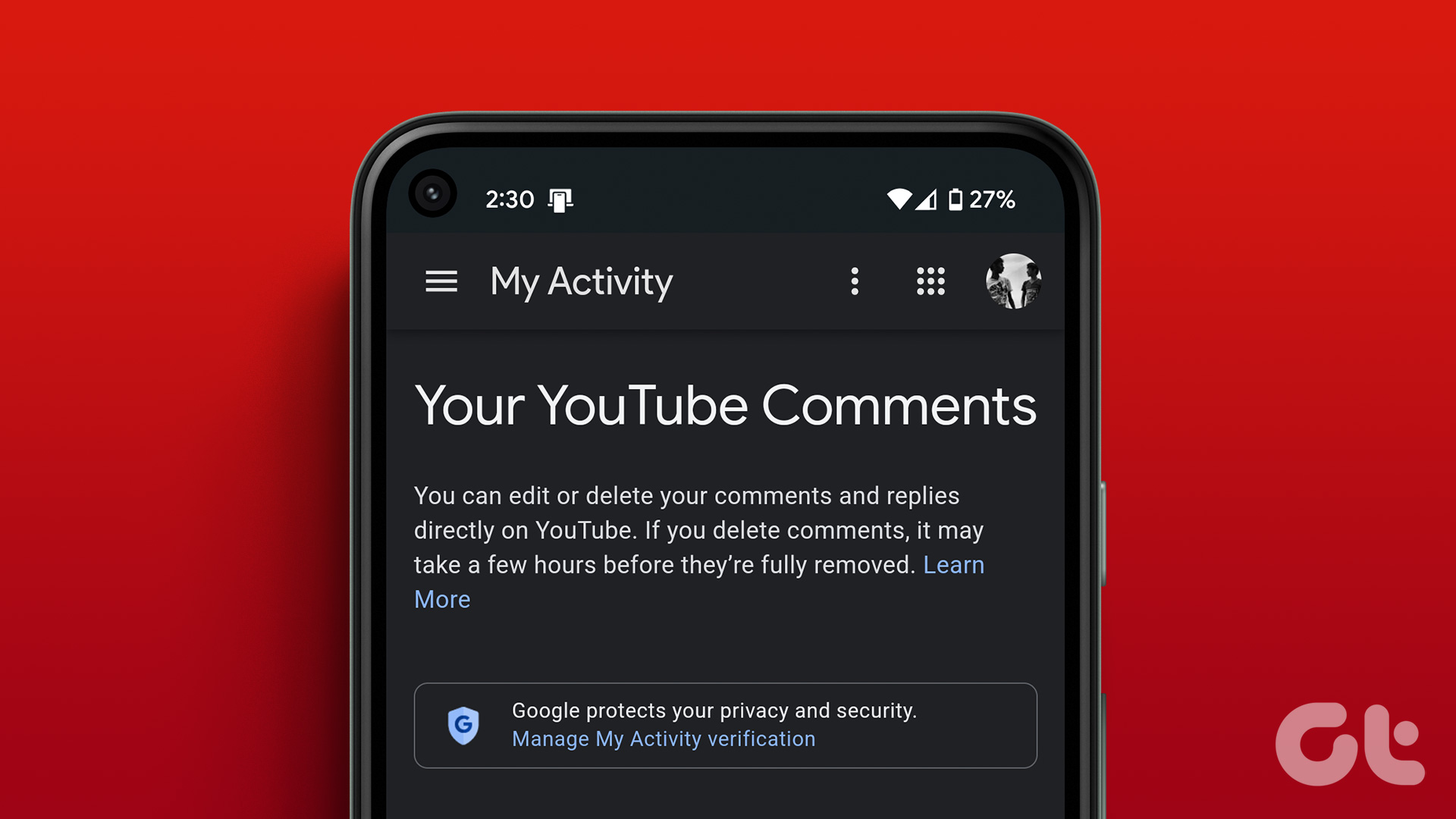
En el escritorio
Dado que YouTube no tiene una aplicación dedicada para ver su historial de comentarios de YouTube, debe hacerlo a través de un navegador web. Así es como se hace:
Paso 1: Abre cualquier navegador y dirígete a YouTube. Si se le solicita, inicie sesión con su cuenta de Google.
Paso 2: Haga clic en el menú de hamburguesas en la esquina superior izquierda
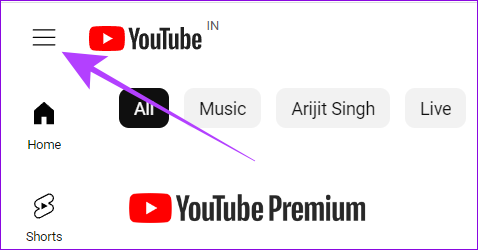
Paso 3: a continuación, seleccione Historial.
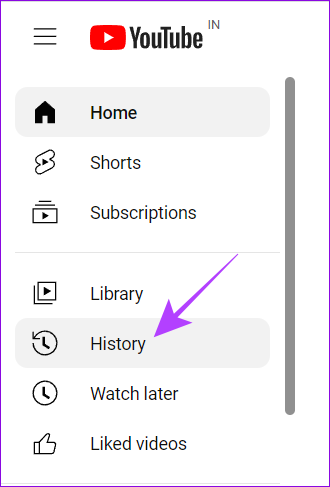
Paso 4: Elija’Administrar todo historial.’
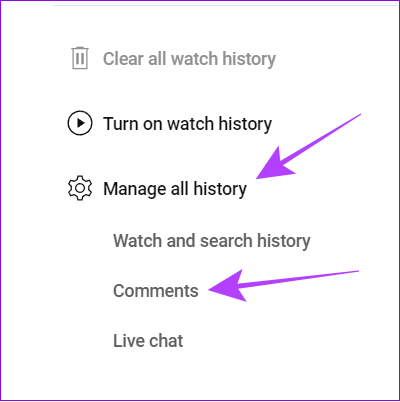
¡Eso es todo! Ahora, en esta página, verá todos los comentarios anteriores de su cuenta cronológicamente.
En dispositivos iOS y Android
Los usuarios de teléfonos inteligentes ocupan la mayor parte de la audiencia en YouTube. Si también pertenece a este grupo de usuarios, hay dos formas de ver todos sus comentarios de YouTube. Exploremos ambos métodos.
1. Uso de la página Mi actividad de Google
visite la página Mi actividad de Google desde el siguiente enlace en su teléfono inteligente. Si se le solicita, inicie sesión con su cuenta de Google. A continuación, seleccione’Comentarios y respuestas’.
Sugerencia: si se le solicita redirigir a la aplicación de YouTube, presione cancelar.
2. Uso de la aplicación de YouTube
Además del enlace, también puede ver sus comentarios en YouTube siguiendo estos pasos:
Paso 1: Abra la aplicación de YouTube en tu smartphone.
Paso 2: Toca tu perfil y selecciona Configuración.
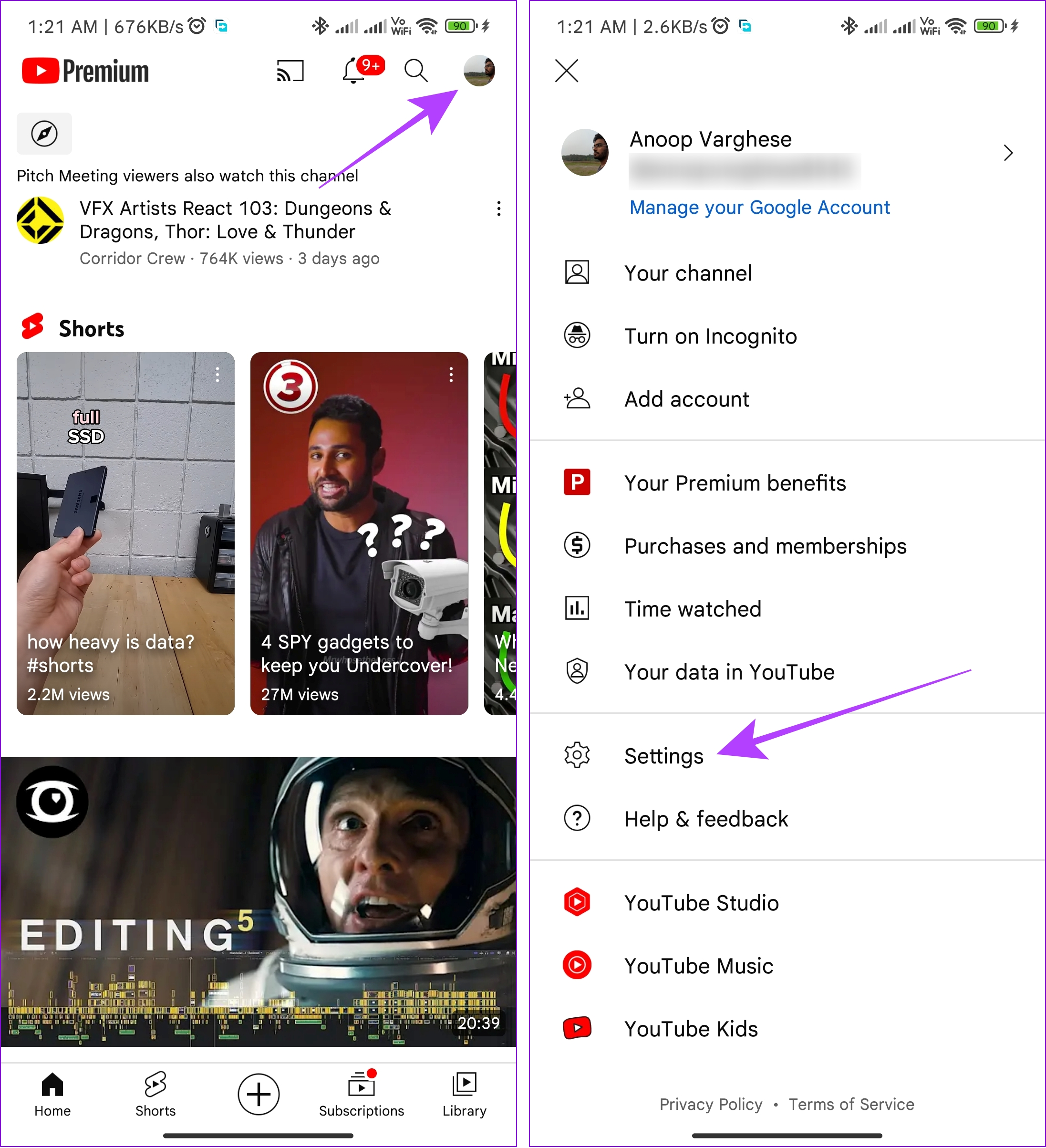
Paso 3: Seleccione’Administrar todo el historial’y elija interacciones.
Nota: Si tiene varias cuentas, debe elegir aquella cuyo comentario desea ver.
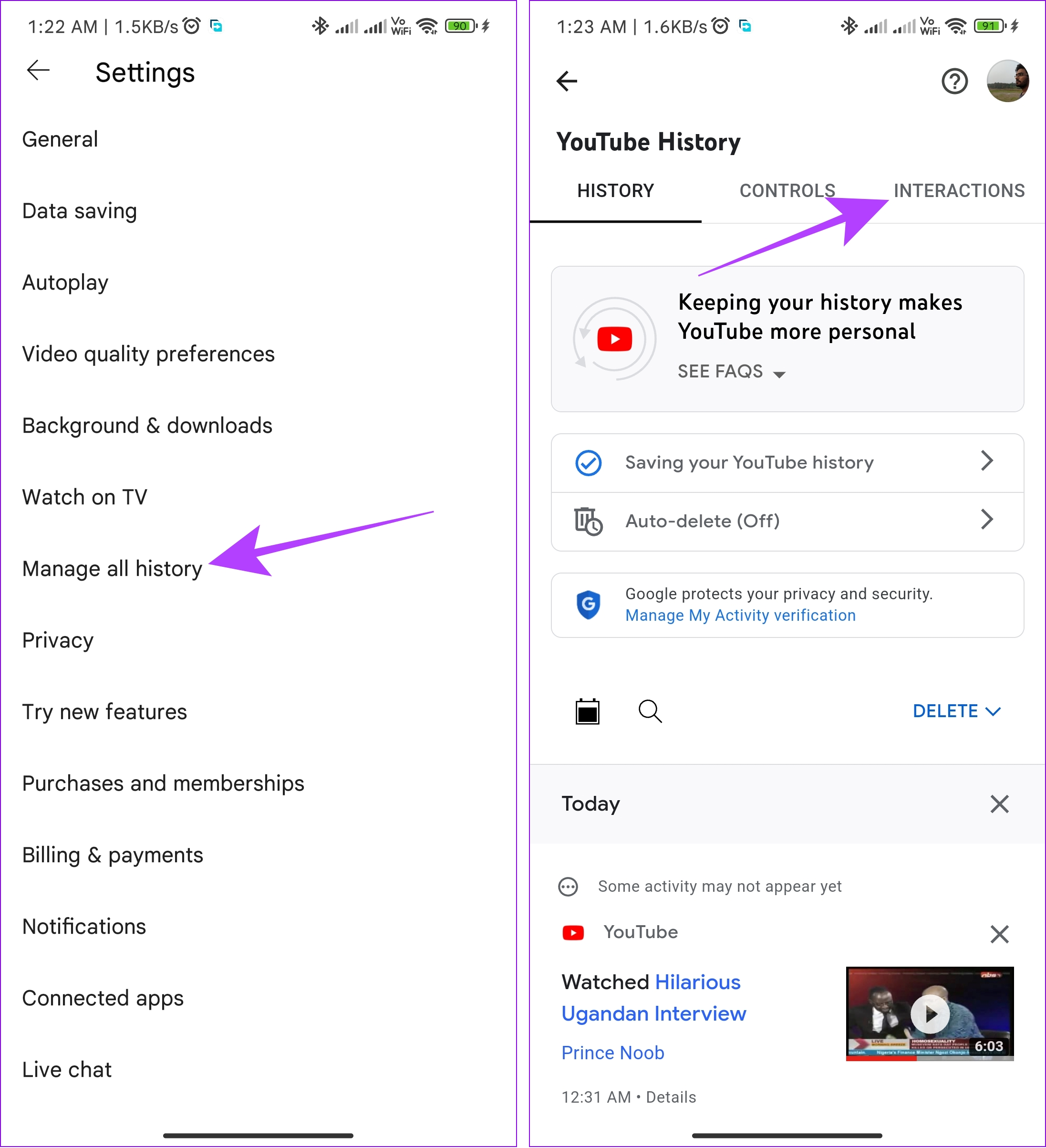
Paso 4: Toque’Comentarios y respuestas.’
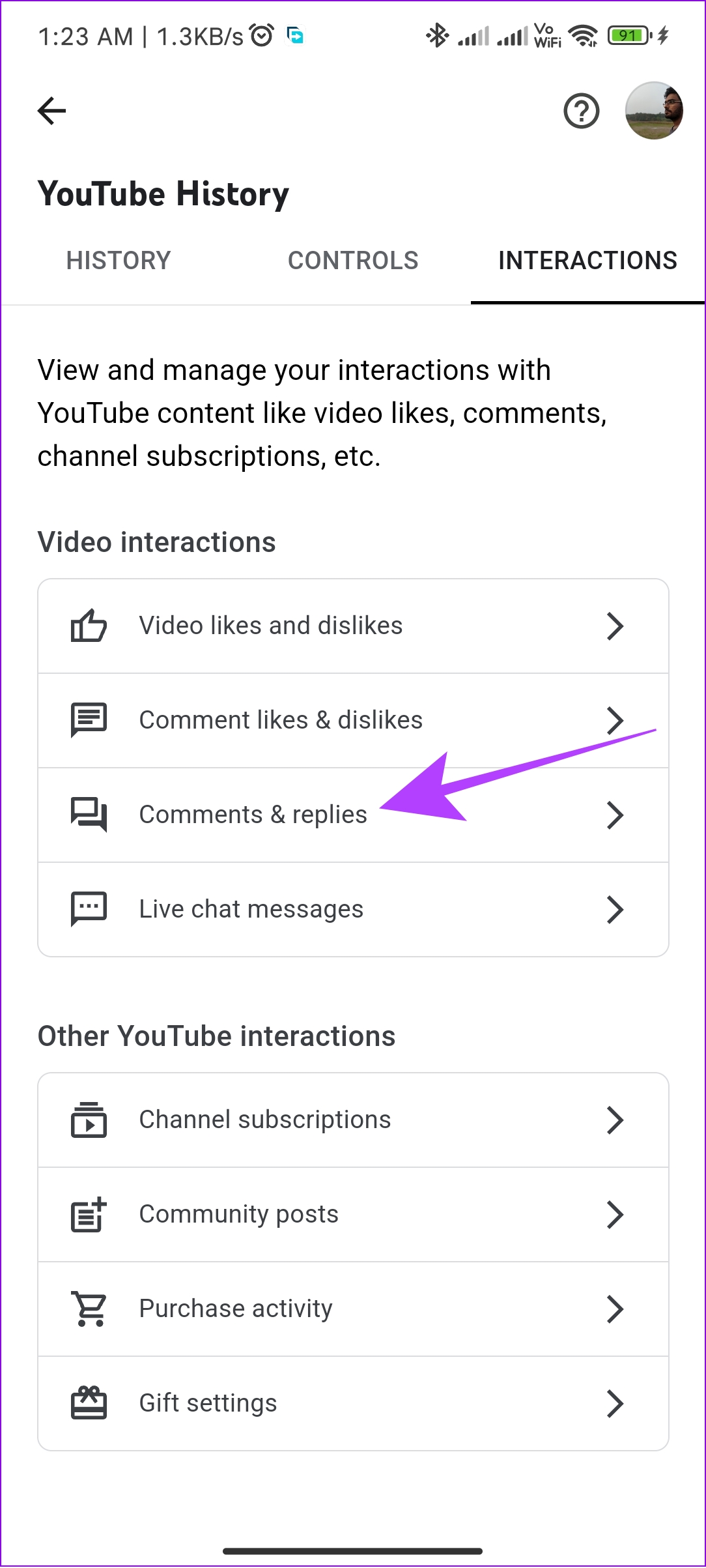
Accederás a la misma página desde donde puedes ver todos tus comentarios en YouTube.
Ver los comentarios de YouTube de un usuario o consulta
A veces, es posible que todos revisemos los comentarios para ver si alguien comparte una opinión similar o si alguien la contrarresta. Dado que será tedioso revisar videos con miles de comentarios, revisar cada uno de ellos es una tarea. En ese caso, este método te ayudará a ver los comentarios realizados por otro usuario en YouTube.
Para este método, usa un navegador basado en Chromium en tu PC o navegadores móviles que admitan extensiones.
Paso 1: Abra la página de extensión’YCS – Búsqueda de comentarios de YouTube’en su navegador.
Paso 2: Presione’Agregar a Chrome ,’
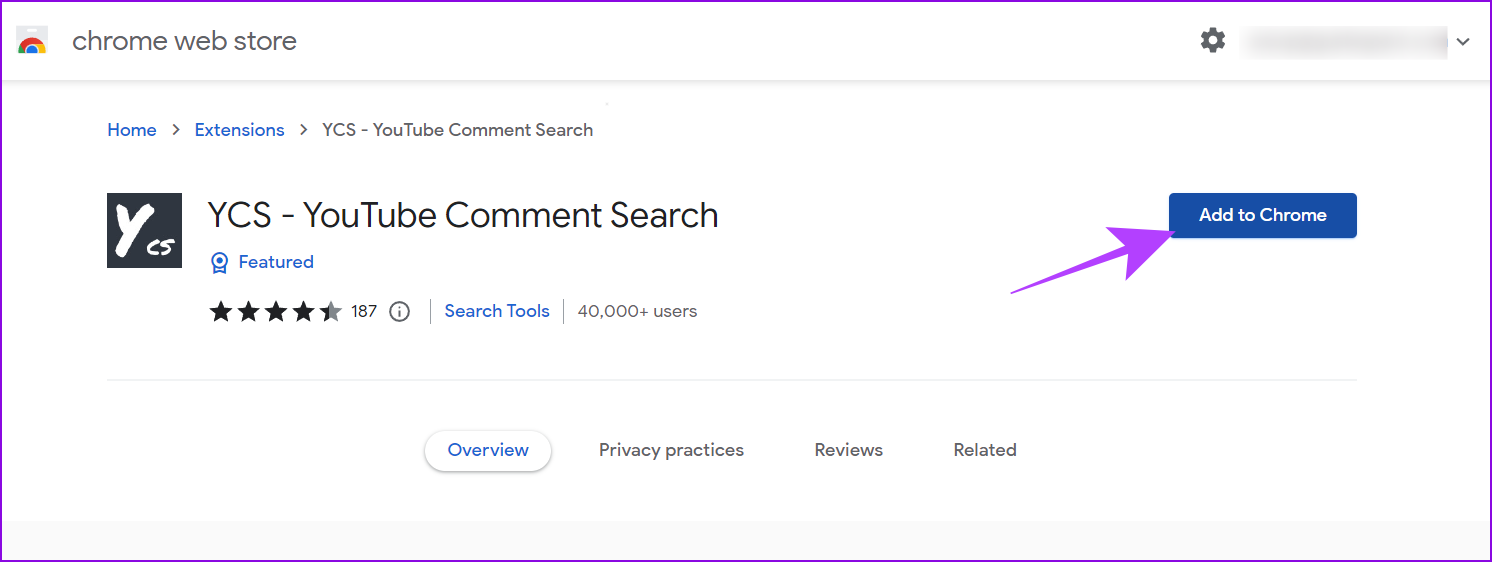
Paso 3: Haga clic en Agregar extensión para confirmar.
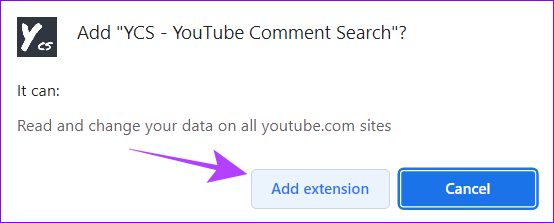
Paso 4: Ahora, abra el video de YouTube para el que desea buscar comentarios. La ventana de extensión aparecerá debajo del video.
Paso 5: presione Cargar todo e ingrese cualquier palabra o el nombre del usuario cuyo comentario desea ver en el campo de búsqueda y seleccione comentario desde el menú desplegable Todo.
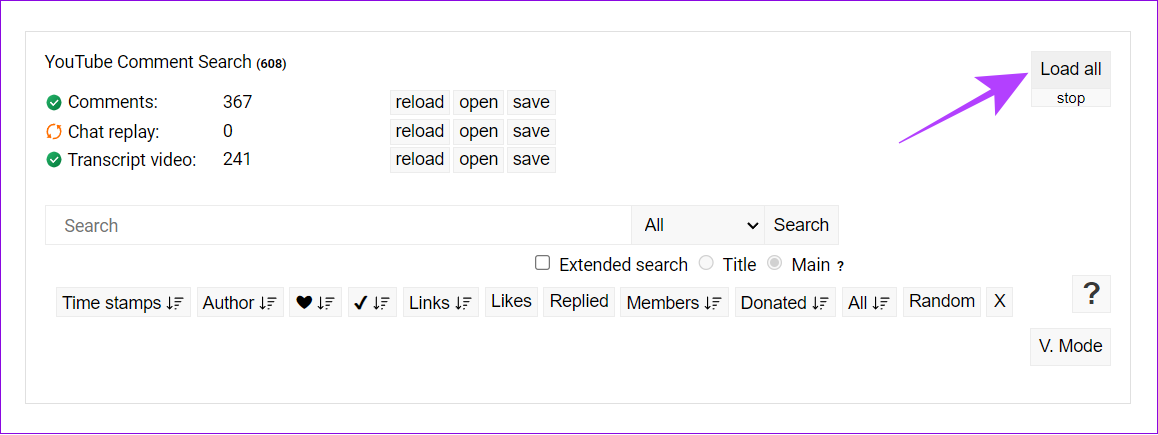
Paso 6: Ahora, haga clic en buscar.
Nota: Dependiendo de la cantidad de comentarios, el tiempo para cargarlos todos pueden diferir.
¡Eso es todo! Puede usarlo para buscar el comentario por un nombre de usuario o consulta específica. La extensión es bastante buena para lo que hace e incluso permite a los usuarios reorganizar los resultados según su elección.
Edite sus comentarios de YouTube
No es necesario eliminar todos los errores. Puede editar sus comentarios anteriores utilizando la página de historial de comentarios de YouTube. Así es como se hace:
Paso 1: Abra la página del historial de comentarios de YouTube y presione el nombre del video desde el que desea editar los comentarios.
Consejo: Para los usuarios de teléfonos inteligentes, si se les solicita redirigir a la aplicación de YouTube, pueden optar por permanecer en el navegador o redirigir a la aplicación.
Paso 2: Desplácese a la sección de comentarios y verá su comentario debajo de la etiqueta de comentario destacado.
Paso 3: Golpee los tres puntos en el lado izquierdo del comentario.
Sugerencia: si está utilizando el navegador y no puede encontrar los puntos, pase el mouse por el lado izquierdo del comentario. p>
Paso 4: Elija Editar.
Paso 5: Haga las ediciones necesarias y presione el botón enviar.
Nota: En PC, haga clic en Guardar.
Si lo desea, también puede eliminar el comentario seleccionando eliminar en el paso 4. Alternativamente, vaya a la siguiente sección para eliminar varios comentarios rápidamente.
En algún momento, todos hemos hecho comentarios de los que no estamos orgullosos. Por lo tanto, en lugar de editar, si desea eliminar el comentario por completo, siga los pasos a continuación en su teléfono inteligente o PC.
Paso 1: Abra la página Google My Activity en cualquier navegador usando el enlace a continuación.
Paso 2: seleccione’Comentario y respuestas’.
Paso 3: Presione el ícono X sobre el comentario que desea eliminar.
Una vez que hayas eliminado el comentario, verás un mensaje de confirmación.
Además de eliminar o editar los comentarios de YouTube, también puede compartirlos. Solo puede hacer esto en su navegador. Así es como:
Paso 1: Visite YouTube en su navegador
Paso 2: Desplácese hacia abajo hasta el comentario que desea compartir.
Paso 3: Haga clic en la marca de tiempo junto al nombre del usuario.
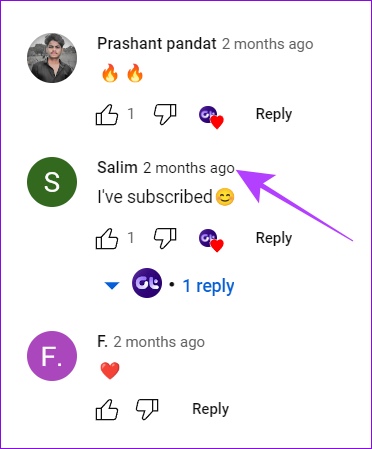
Paso 4: será redirigido a una nueva pestaña. Copie el enlace de la barra de direcciones.
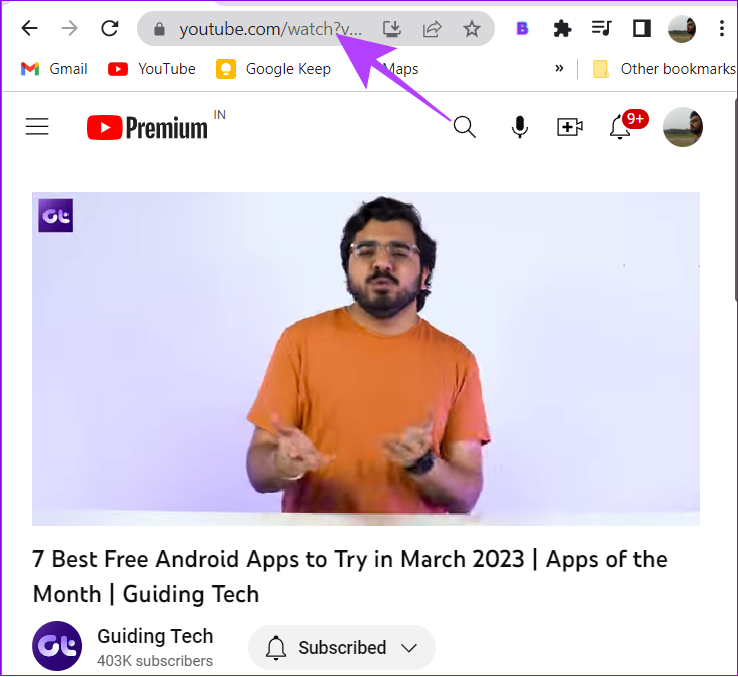
Ahora, puedes compartir el comentario donde quieras. Cuando la persona abra el enlace y la sección de comentarios, verá el comentario compartido en la parte superior.
1. ¿Puedo desactivar los comentarios en YouTube?
Sí, si eres un creador de contenido de YouTube, puedes desactivar los comentarios en tus videos. Los espectadores no pueden dejar comentarios nuevos ni ver los anteriores después de eso.
2. ¿Cómo encuentro comentarios eliminados en YouTube?
Una vez que haya eliminado el comentario, no podrá verlo en la plataforma a menos que lo encuentre utilizando plataformas de terceros.
YouTube no eliminará los comentarios antiguos a menos que el usuario o el creador del video los elimine. Si un video se hace privado o se elimina, o si se elimina el canal, todos los comentarios asociados también pueden volverse inaccesibles. Si su cuenta se suspende o cancela, también se eliminarán sus comentarios.
4. ¿Ocultar una cuenta de YouTube elimina los comentarios?
No, cuando conviertes una cuenta de YouTube en privada, no ocultará los comentarios asociados a ella. Tienes que eliminar manualmente los comentarios para ocultarlos del público.
Haz un seguimiento de lo que compartes
Al saber cómo encontrar el historial de comentarios de YouTube, puedes verlos, editarlos o incluso eliminarlos.. Esperamos que esta guía le haya ayudado a facilitar el proceso. Si aún tiene dudas o consultas sobre esta guía, compártalas en los comentarios a continuación.